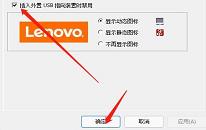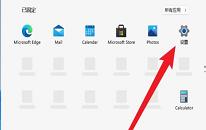win7系统提示print spooler错误如何解决 系统提示print spooler错误解决方法介绍
来源:www.uzhuangji.cn 发布时间:2021-09-27 13:15
最近有位win7系统用户在使用打印机的时候,遇到了打印机不能打印的问题,系统提示“print spooler错误”,用户不知道怎么解决,为此非常苦恼,那么win7系统提示print spooler错误如何解决呢?今天u装机u盘启动盘为大家分享系统提示print spooler错误的解决方法。
print spooler错误解决方法:
1、打开电脑左下角【开始】菜单,找到【运行】选项,点击打开。如图所示:
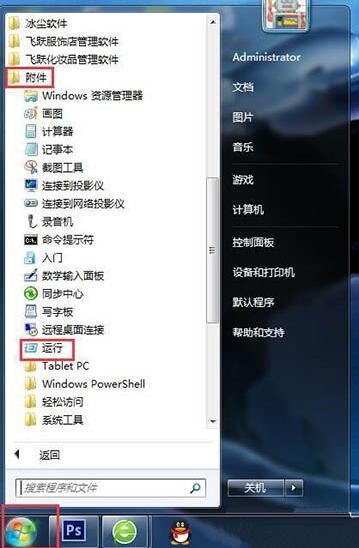
2、在弹出的运行对话框输入 services.msc 命令,点击确定。如图所示:
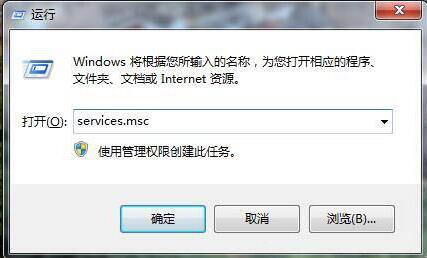
3、进入服务项界面,找到 print spooler 服务右键点击选择【属性】选项,进入属性对话框,点击上方【依赖关系】。如图所示:
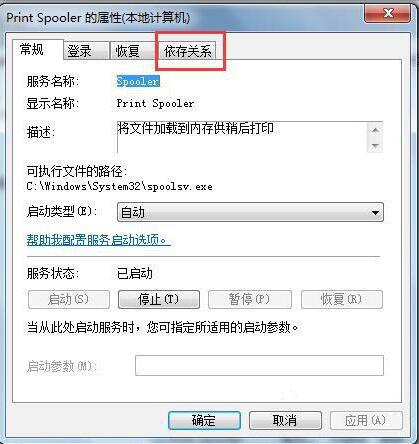
4、在依赖关系栏里,找到【print spooler】服务所依赖的相关服务rpc。如图所示:
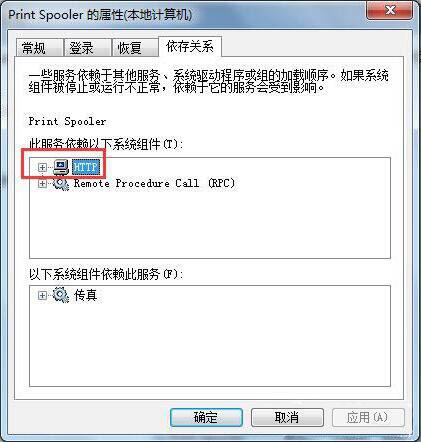
5、然后在服务列表中,找到该服务rpc服务,查看其是否启动。如图所示:
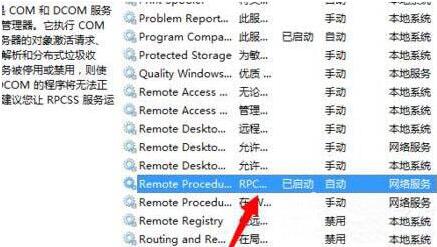
关于win7系统提示print spooler错误的解决教程就为小伙伴们分享到这里了,如果用户们使用电脑的时候碰到了同样的情况,可以根据上述方法步骤进行解决哦,希望本篇教程能够帮到大家,更多精彩教程请关注u装机官方网站。
推荐阅读
"win11系统触控板怎么关闭 win11系统触控板关闭方法介绍"
- win11系统怎么隐藏回收站 win11系统隐藏回收站操作方法 2021-09-26
- win11系统输入法快捷键怎么设置 win11系统输入法快捷键设置方法 2021-09-25
- win7系统进入lol观战黑屏无响应怎么办 lol观战黑屏解决方法 2021-09-25
- 老电脑怎么安装win11系统 老电脑安装win11系统操作教程 2021-09-23
win11怎么更改系统语言 win11更改系统语言操作方法
- win7系统如何清理c盘空间 系统清理c盘空间操作方法介绍 2021-09-22
- win11系统右键没反应怎么办 win11系统右键没反应解决方法 2021-09-21
- win11系统管理员账号停用怎么办 win11系统管理员账号停用解决方法 2021-09-19
- win7系统如何使用cmd命令修复系统 使用cmd命令修复系统操作方法 2021-09-19
u装机下载
更多-
 u装机怎样一键制作u盘启动盘
u装机怎样一键制作u盘启动盘软件大小:358 MB
-
 u装机超级u盘启动制作工具UEFI版7.3下载
u装机超级u盘启动制作工具UEFI版7.3下载软件大小:490 MB
-
 u装机一键u盘装ghost XP系统详细图文教程
u装机一键u盘装ghost XP系统详细图文教程软件大小:358 MB
-
 u装机装机工具在线安装工具下载
u装机装机工具在线安装工具下载软件大小:3.03 MB